Windows 10 è dotato di molte applicazioni universali integrate, come il menu "Start", Cortana, browser Microsoft Edge, Xbox, Microsoft Store, Foto, Paint 3D, Single Note, Skype, ecc.
Queste sono le applicazioni integrate predefinite incluse che sono preinstallate quando installi e aggiorni Windows 10.
A volte, dopo il recente aggiornamento di Windows 10, potresti notare che mancano alcune applicazioni.Oppure, dopo aver installato l'ultimo aggiornamento, le app non possono funzionare normalmente, si bloccano o non rispondono.In caso contrario, alcune applicazioni non funzioneranno correttamente.
Per tali motivi, ti consigliamo di seguire i passaggi seguenti per ripristinare l'app.
- Premi la scorciatoia da tastiera Windows + I per aprire l'app "Impostazioni",
- Fare clic su app, quindi su app e funzionalità,
- Ora seleziona l'applicazione problematica e fai clic su opzioni avanzate
- Scorri verso il basso e fai clic sull'opzione di ripristino,
- Fare nuovamente clic su Reimposta per ripristinare le impostazioni predefinite dell'applicazione.
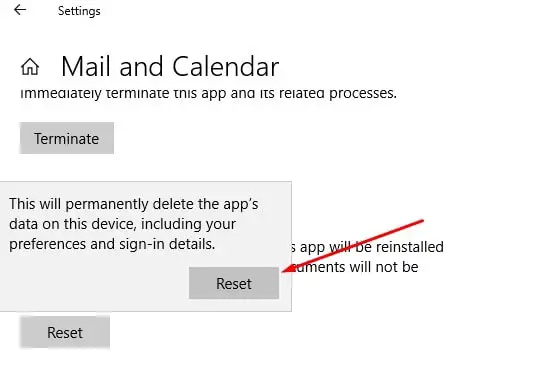
Tuttavia, se l'opzione di ripristino non risolve il problema o le app mancano dopo l'aggiornamento a Windows 10 1903, ecco come ripristinare le app eliminate su Windows 10
Contenuti
Come registrare nuovamente le app di Windows predefinite
È possibile reinstallare o registrare nuovamente le applicazioni Windows integrate eseguendo determinate righe di comando su Windows PowerShell.Questa è una guida passo passo per reinstallare applicazioni predefinite specifiche o tutte le applicazioni predefinite predefinite su un computer Windows 10 utilizzando i comandi di PowerShell.
Reinstallare tutte le app integrate in Windows 10
Reinstallare tutte le applicazioni Windows integrate
- Apri Windows PowerShell con diritti amministrativi.
- Puoi farlo premendo win + X e selezionando PowerShell (admin).
- Ora copia/incolla il comando su PowerShell e premi Invio per eseguire la stessa operazione.
Pacchetto Get-AppX | Per ogni {add-AppxPackage-DisableDevelopmentMode-register "$($_.InstallLocation)AppXManifest.xml"}
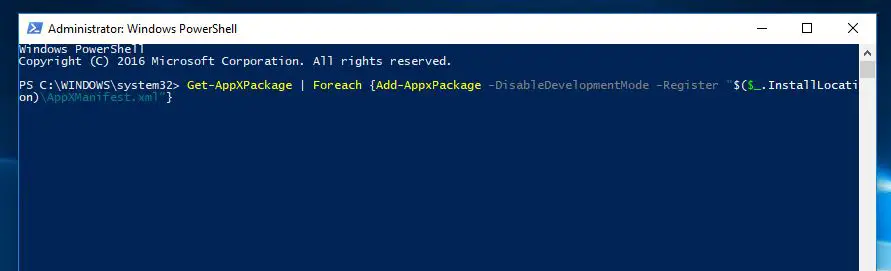
Quindi, tenta di installare tutte le app predefinite su Windows 10 per l'account a cui sei attualmente connesso.In alternativa, puoi utilizzare il seguente comando per registrare nuovamente le app di Windows per tutti gli utenti:
Get-AppxPackage-Tutti gli utenti| Per ogni {add AppxPackage-register "$($_.InstallLocation)appxmanifest.xml" -DisableDevelopmentMode}
Se una delle applicazioni predefinite è già installata sul computer, il suo nome verrà visualizzato in rosso.Dopo aver completato il comando per riavviare la finestra, ignora semplicemente la linea rossa per ricominciare.Ora controlla che i problemi relativi all'applicazione siano stati risolti.
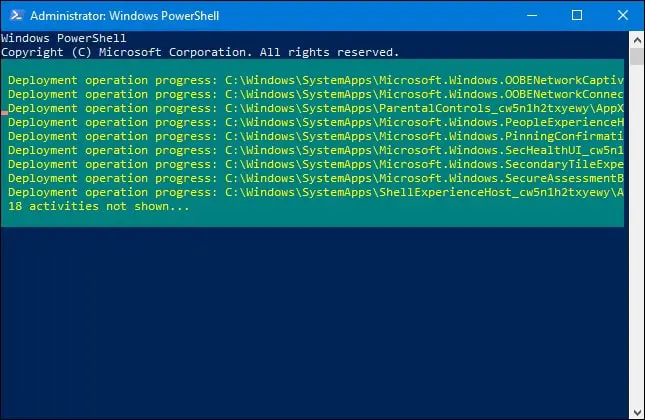
Reinstallare app integrate specifiche in Windows 10
Se si verificano problemi durante l'utilizzo di una particolare applicazione Windows e altre applicazioni sono in esecuzione normalmente, non è necessario registrare nuovamente/reinstallare tutte le applicazioni eseguendo i comandi precedenti.Controllare i seguenti comandi per registrare nuovamente solo applicazioni Windows specifiche.
- Premi nuovamente Win + X per aprire PowerShell (amministratore) e seleziona.
- Al prompt di PowerShell dell'amministratore di seguito, copiare/incollare il comando e premere Invio per eseguire la stessa operazione.
- Costruttore 3D:
PowerShell -ExecutionPolicy Unrestricted-Command "&{$ manifest = (Get-AppxPackage * 3DBuilder *). InstallLocation +'AppxManifest.xml'; Aggiungi-AppxPackage -DisableDevelopmentMode -Register $ manifest}”
- Sveglia e orologio:
PowerShell -ExecutionPolicy Unrestricted -Command "&{$ manifest = (Get-AppxPackage * WindowsAlarms *). InstallLocation +'AppxManifest.xml'; Aggiungi-AppxPackage -DisableDevelopmentMode -Register $ manifest}”
- Connettore dell'applicazione:
PowerShell -ExecutionPolicy Unrestricted -Command "&{$ manifest = (Get-AppxPackage * AppConnector *). InstallLocation +'AppxManifest.xml'; Aggiungi-AppxPackage -DisableDevelopmentMode -Register $ manifest}”
- Calcolatrice:
PowerShell -ExecutionPolicy Unrestricted -Command "&{$ manifest = (Get-AppxPackage * WindowsCalculator *). InstallLocation +'AppxManifest.xml'; Aggiungi-AppxPackage -DisableDevelopmentMode -Register $ manifest}”
- Calendario e posta:
PowerShell -ExecutionPolicy Unrestricted-Command "&{$ manifest = (Get-AppxPackage * windowscommunicationsapps *). InstallLocation +'AppxManifest.xml'; Aggiungi-AppxPackage -DisableDevelopmentMode -Register $ manifest}”
- telecamera:
PowerShell -ExecutionPolicy Unrestricted -Command "&{$ manifest = (Get-AppxPackage * WindowsCamera *). InstallLocation +'AppxManifest.xml'; Aggiungi-AppxPackage -DisableDevelopmentMode -Register $ manifest}”
- Candy Saga Soda Saga:
PowerShell -ExecutionPolicy Unrestricted -Command "&{$ manifest = (Get-AppxPackage * CandyCrushSodaSaga *). InstallLocation +'AppxManifest.xml'; Aggiungi-AppxPackage -DisableDevelopmentMode -Register $ manifest}”
- Collegare:
PowerShell -ExecutionPolicy Unrestricted-Command "&{$ manifest = (Get-AppxPackage * PPIProjection *). InstallLocation +'AppxManifest.xml'; Aggiungi-AppxPackage -DisableDevelopmentMode -Register $ manifest}”
- Contatta il supporto:
PowerShell -ExecutionPolicy Unrestricted -Command "&{$ manifest = (Get-AppxPackage * ContactSupport *). InstallLocation +'AppxManifest.xml'; Aggiungi-AppxPackage -DisableDevelopmentMode -Register $ manifest}”
- Cortana:
PowerShell -ExecutionPolicy Unrestricted -Command "&{$ manifest = (Get-AppxPackage * Windows.Cortana *). InstallLocation +'AppxManifest.xml'; Aggiungi-AppxPackage -DisableDevelopmentMode -Register $ manifest}”
- Centro commenti:
PowerShell -ExecutionPolicy Unrestricted-Command "&{$ manifest = (Get-AppxPackage * WindowsFeedbackHub *). InstallLocation +'AppxManifest.xml'; Aggiungi-AppxPackage -DisableDevelopmentMode -Register $ manifest}”
- Prendi un ufficio:
PowerShell -ExecutionPolicy Unrestricted-Command "&{$ manifest = (Get-AppxPackage * MicrosoftOfficeHub *). InstallLocation +'AppxManifest.xml'; Aggiungi-AppxPackage -DisableDevelopmentMode -Register $ manifest}”
- iniziare a utilizzare:
PowerShell -ExecutionPolicy Unrestricted -Command "&{$ manifest = (Get-AppxPackage * GetStarted *). InstallLocation +'AppxManifest.xml'; Aggiungi-AppxPackage -DisableDevelopmentMode -Register $ manifest}”
- Posta e calendario:
PowerShell -ExecutionPolicy Unrestricted-Command "&{$ manifest = (Get-AppxPackage * windowscommunicationsapps *). InstallLocation +'AppxManifest.xml'; Aggiungi-AppxPackage -DisableDevelopmentMode -Register $ manifest}”
- carta geografica:
PowerShell -ExecutionPolicy Unrestricted -Command "&{$ manifest = (Get-AppxPackage * WindowsMaps *). InstallLocation +'AppxManifest.xml'; Aggiungi-AppxPackage -DisableDevelopmentMode -Register $ manifest}”
- Messaggio:
PowerShell -ExecutionPolicy Unrestricted -Command "&{$ manifest = (Get-AppxPackage * Messaging *). InstallLocation +'AppxManifest.xml'; Aggiungi-AppxPackage -DisableDevelopmentMode -Register $ manifest}”
- Microsoft Edge:
PowerShell -ExecutionPolicy Unrestricted-Command "&{$ manifest = (Get-AppxPackage * MicrosoftEdge *). InstallLocation +'AppxManifest.xml'; Aggiungi-AppxPackage -DisableDevelopmentMode -Register $ manifest}”
- Collezione di solitari Microsoft:
PowerShell -ExecutionPolicy Unrestricted-Command "&{$ manifest = (Get-AppxPackage * MicrosoftSolitaireCollection *). InstallLocation +'AppxManifest.xml'; Aggiungi-AppxPackage -DisableDevelopmentMode -Register $ manifest}”
- i soldi:
PowerShell -ExecutionPolicy Unrestricted-Command "&{$ manifest = (Get-AppxPackage * BingFinance *). InstallLocation +'AppxManifest.xml'; Aggiungi-AppxPackage -DisableDevelopmentMode -Register $ manifest}”
- Film:
PowerShell -ExecutionPolicy Unrestricted-Command "&{$ manifest = (Get-AppxPackage * ZuneVideo *). InstallLocation +'AppxManifest.xml'; Aggiungi-AppxPackage -DisableDevelopmentMode -Register $ manifest}”
- 新聞:
PowerShell -ExecutionPolicy Unrestricted -Command "&{$ manifest = (Get-AppxPackage * BingNews *). InstallLocation +'AppxManifest.xml'; Aggiungi-AppxPackage -DisableDevelopmentMode -Register $ manifest}”
- Una nota:
PowerShell -ExecutionPolicy Unrestricted -Command "&{$ manifest = (Get-AppxPackage * Office.OneNote *). InstallLocation +'AppxManifest.xml'; Aggiungi-AppxPackage -DisableDevelopmentMode -Register $ manifest}”
- Pittura 3D:
PowerShell -ExecutionPolicy Unrestricted-Command "&{$ manifest = (Get-AppxPackage * MSPaint *). InstallLocation +'AppxManifest.xml'; Aggiungi-AppxPackage -DisableDevelopmentMode -Register $ manifest}”
- persone:
PowerShell -ExecutionPolicy Unrestricted -Command "&{$ manifest = (Get-AppxPackage * People *). InstallLocation +'AppxManifest.xml'; Aggiungi-AppxPackage -DisableDevelopmentMode -Register $ manifest}”
- Telefono:
PowerShell -ExecutionPolicy Unrestricted-Command "&{$ manifest = (Get-AppxPackage * CommsPhone *). InstallLocation +'AppxManifest.xml'; Aggiungi-AppxPackage -DisableDevelopmentMode -Register $ manifest}”
- Compagno di telefonia mobile:
PowerShell -ExecutionPolicy Unrestricted -Command "&{$ manifest = (Get-AppxPackage * WindowsPhone *). InstallLocation +'AppxManifest.xml'; Aggiungi-AppxPackage -DisableDevelopmentMode -Register $ manifest}”
- foto:
PowerShell -ExecutionPolicy Unrestricted -Command "&{$ manifest = (Get-AppxPackage * Photos *). InstallLocation +'AppxManifest.xml'; Aggiungi-AppxPackage -DisableDevelopmentMode -Register $ manifest}”
- :
PowerShell -ExecutionPolicy Unrestricted-Command "&{$ manifest = (Get-AppxPackage * immersivecontrolpanel *). InstallLocation +'AppxManifest.xml'; Aggiungi-AppxPackage -DisableDevelopmentMode -Register $ manifest}”
- Skype :
PowerShell -ExecutionPolicy Unrestricted -Command "&{$ manifest = (Get-AppxPackage * SkypeApp *). InstallLocation +'AppxManifest.xml'; Aggiungi-AppxPackage -DisableDevelopmentMode -Register $ manifest}”
- educazione fisica:
PowerShell -ExecutionPolicy Unrestricted -Command "&{$ manifest = (Get-AppxPackage * BingSports *). InstallLocation +'AppxManifest.xml'; Aggiungi-AppxPackage -DisableDevelopmentMode -Register $ manifest}”
- Pubblicalo:
PowerShell -ExecutionPolicy Unrestricted-Command "&{$ manifest = (Get-AppxPackage * MicrosoftStickyNotes *). InstallLocation +'AppxManifest.xml'; Aggiungi-AppxPackage -DisableDevelopmentMode -Register $ manifest}”
- Microsoft Store:
PowerShell -ExecutionPolicy Unrestricted -Command "&{$ manifest = (Get-AppxPackage * microsoftStore *). InstallLocation +'AppxManifest.xml'; Aggiungi-AppxPackage -DisableDevelopmentMode -Register $ manifest}”
- 搖 擺:
PowerShell -ExecutionPolicy Unrestricted -Command "&{$ manifest = (Get-AppxPackage * Office.Sway *). InstallLocation +'AppxManifest.xml'; Aggiungi-AppxPackage -DisableDevelopmentMode -Register $ manifest}”
- 推 特:
PowerShell -ExecutionPolicy Unrestricted-Command "&{$ manifest = (Get-AppxPackage *Twitter *). InstallLocation +'AppxManifest.xml'; Aggiungi-AppxPackage -DisableDevelopmentMode -Register $ manifest}”
- registratore:
PowerShell -ExecutionPolicy Unrestricted-Command "&{$ manifest = (Get-AppxPackage * WindowsSoundRecorder *). InstallLocation +'AppxManifest.xml'; Aggiungi-AppxPackage -DisableDevelopmentMode -Register $ manifest}”
- tempo metereologico:
PowerShell -ExecutionPolicy Unrestricted -Command "&{$ manifest = (Get-AppxPackage * BingWeather *). InstallLocation +'AppxManifest.xml'; Aggiungi-AppxPackage -DisableDevelopmentMode -Register $ manifest}”
- Xbox:
PowerShell -ExecutionPolicy Unrestricted-Command "&{$ manifest = (Get-AppxPackage * XboxApp *). InstallLocation +'AppxManifest.xml'; Aggiungi-AppxPackage -DisableDevelopmentMode -Register $ manifest}”
- Smart Glass per Xbox One:
PowerShell -ExecutionPolicy Unrestricted-Command "&{$ manifest = (Get-AppxPackage * XboxOneSmartGlass *). InstallLocation +'AppxManifest.xml'; Aggiungi-AppxPackage -DisableDevelopmentMode -Register $ manifest}”
Nota: Windows aggiungerà regolarmente nuove applicazioni.Pertanto, se l'app che stai utilizzando non è elencata sopra, puoi seguire i passaggi seguenti per registrare nuovamente un'app specifica.
In Admin PowerShell, digita Get-AppxPackage -Tutti gli utenti | Seleziona "Nome", "PacchettoFullName",Quindi premere Invio.Questo mostrerà i pacchetti disponibili (per l'installazione) sul tuo computer.Trova l'applicazione che desideri registrare nuovamente (reinstallare) per l'utente corrente.(Ad esempio, vogliamo reinstallare l'applicazione Skype)
Qui, prima copia il nome del pacchetto selezionando, quindi premi Ctrl + C, quindi inserisci il passato su Blocco note.(Per esempio: Microsoft.SkypeApp_11.8.204.0_x64__kzf8qxf38zg5c) E il comando esegui di seguito.
Pacchetto Get-AppX | Foreach {Add-AppxPackage -DisableDevelopmentMode-register "C: Program FilesWindowsAppsPackageFullNameappxmanifest.xml" -DisableDevelopmentMode
Nota: sostituire il nome del pacchetto copiato da PowerShell.Significa che il comando sarà come sotto
Pacchetto Get-AppX | Per ogni {add AppxPackage -DisableDevelopmentMode-register "C: ProgramFilesWindowsAppsMicrosoft.SkypeApp_11.8.204.0_x64__kzf8qxf38zg5cappxmanifest.xml" -DisableDevelopmentMode
Premi Invio e attendi fino all'esecuzione del comando.Successivamente, riavvia la finestra e controlla se il dispositivo specifico che hai reinstallato di recente funziona correttamente.
Ripristina il tuo PC alle impostazioni predefinite
Se le soluzioni di cui sopra non risolvono il problema, il ripristino di questo PC potrebbe essere una buona soluzione per reinstallare Windows 10 senza influire su file e cartelle.
- accendere 設置.
- Clicca su Aggiornamento e sicurezza.
- Clicca su recuperare.
- In "Ripristina questo PC", fai clic su " iniziare" Pulsante.
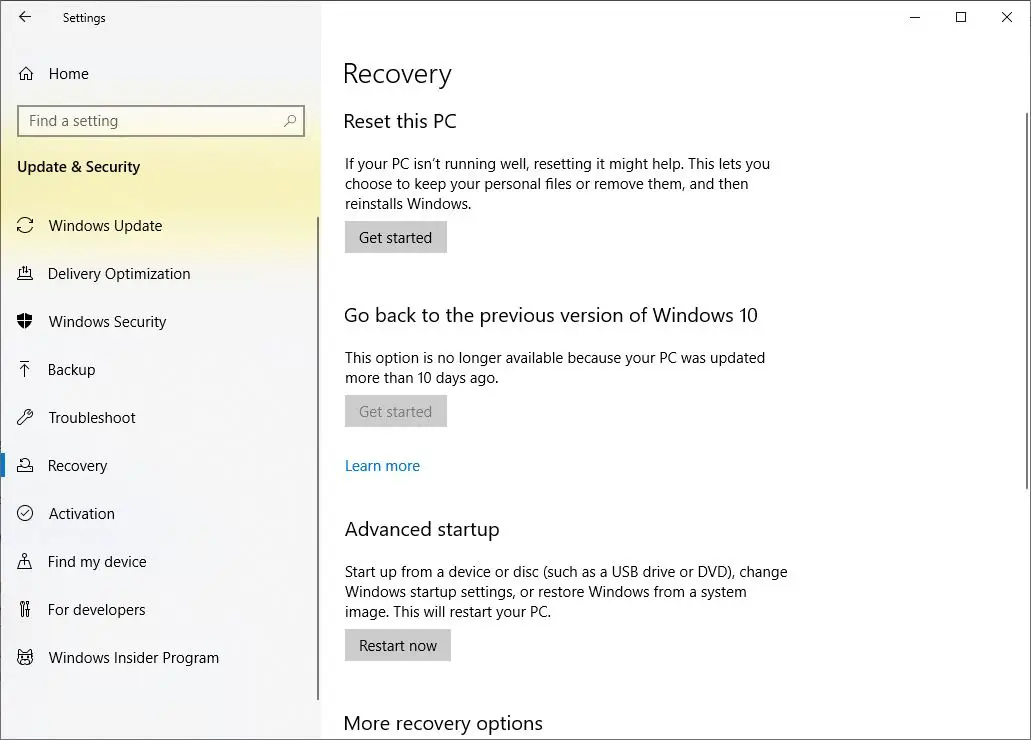
scegliere" Conserva i file possibili"Opzioni.E segui le istruzioni sullo schermo per ripristinare Windows 10 senza influire sui file.
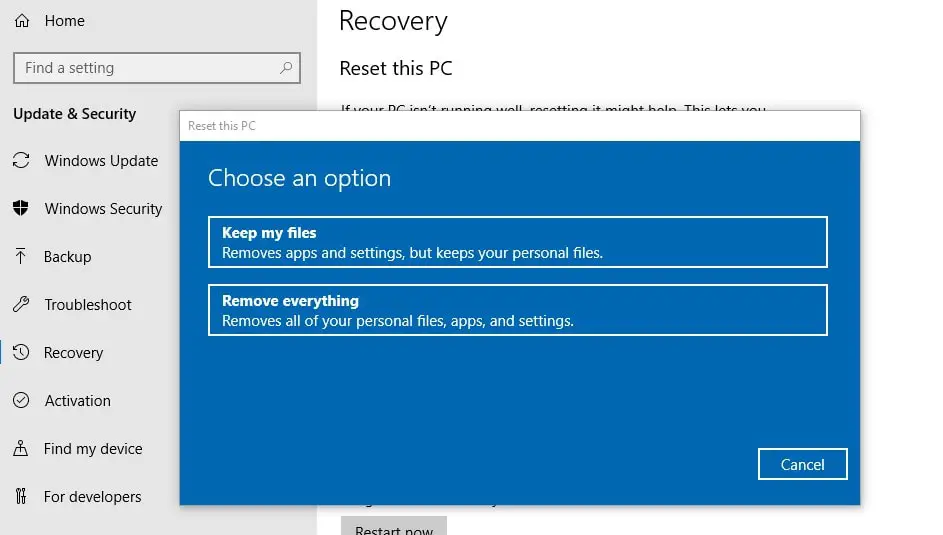
Questo aiuta a reinstallare l'applicazione preinstallata Windows 10?Cerchiamo di capire i seguenti commenti.

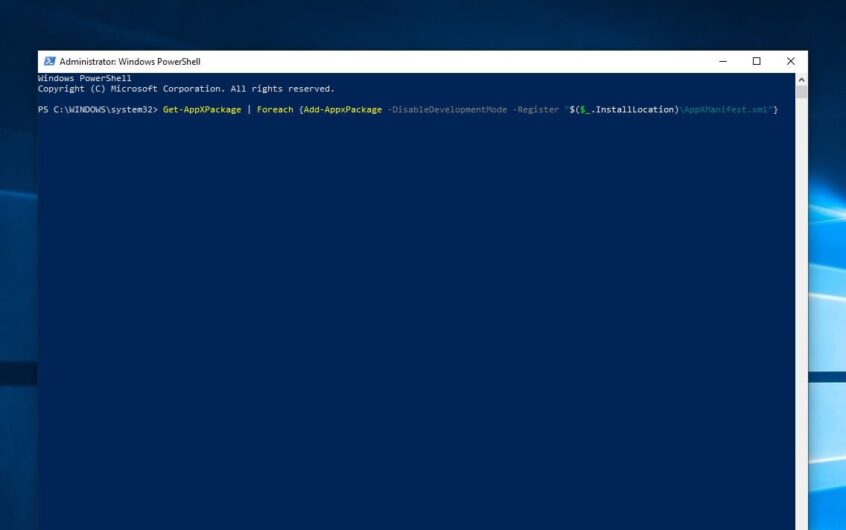
![[Risolto] Microsoft Store non può scaricare app e giochi](https://oktechmasters.org/wp-content/uploads/2022/03/30606-Fix-Cant-Download-from-Microsoft-Store.jpg)
![[Risolto] Microsoft Store non riesce a scaricare e installare app](https://oktechmasters.org/wp-content/uploads/2022/03/30555-Fix-Microsoft-Store-Not-Installing-Apps.jpg)

